إنشاء تناظر الشبكة الظاهرية أو تغييره أو حذفه
تعرَّف على كيفية إنشاء تناظر الشبكة الظاهرية أو تغييره أو حذفه. يتيح لك نظير الشبكة الظاهرية توصيل الشبكات الظاهرية في نفس المنطقة وعبر المناطق (المعروفة أيضا باسم تناظر الشبكة الظاهرية العالمية) من خلال شبكة Azure الأساسية. بمجرد أن تتم عملية التناظر، تظل الشبكات الظاهرية مُدارة كموارد منفصلة. إذا كنت تستخدم تناظر الشبكة الظاهرية لأول مرة، يمكنك معرفة المزيد عنه في نظرة عامة حول تناظر الشبكة الظاهرية أو من خلال إكمال برنامج تعليمي نظير الشبكة الظاهرية.
المتطلبات الأساسية
إذا لم يكن لديك حساب Azure مع اشتراك نشط، فنشئ حسابا مجانا. أكمل إحدى هذه المهام قبل البدء في ما تبقى من هذه المقالة:
سجل الدخول إلى مدخل Microsoft Azure باستخدام حساب Azure الذي لديه الأذونات اللازمة للعمل مع النظراء.
إنشاء تناظر
قبل إنشاء نظير، تعرف على المتطلبات والقيود والأذونات الضرورية.
في مربع البحث أعلى مدخل Microsoft Azure، أدخل Virtual network. حدد الشبكات الظاهرية في نتائج البحث.
في الشبكات الظاهرية، حدد الشبكة التي تريد إنشاء نظير لها.
حدد Peerings في الإعدادات.
حدد + إضافة.
أدخل قيم الإعدادات التالية أو حددها، ثم حدد إضافة.
إعدادات الوصف هذه الشبكة الظاهرية اسم رابط النظير اسم النظير من الشبكة الظاهرية المحلية. يجب أن يكون الاسم فريداً داخل الشبكة الظاهرية. السماح ل "vnet-1" بالوصول إلى "vnet-2" بشكل افتراضي، يتم تحديد هذا الخيار.
- لتمكين الاتصال بين الشبكتين الظاهريتين من خلال التدفق الافتراضيVirtualNetwork، حدد السماح ل 'vnet-1' بالوصول إلى 'vnet-2' (افتراضي). يسمح هذا للموارد المتصلة بأي من الشبكة الظاهرية بالاتصال ببعضها البعض عبر شبكة Azure الخاصة. تتضمن علامة خدمة VirtualNetwork لمجموعات أمان الشبكة الشبكة الظاهرية والشبكة الظاهرية المتناظرة عند تحديد هذا الإعداد. لمعرفة المزيد حول علامات الخدمة، راجع علامات خدمة Azure.السماح ل "vnet-1" بتلقي نسبة استخدام الشبكة التي تمت إعادة توجيهها من "vnet-2" لا يتم تحديد هذا الخيار بشكل افتراضي.
-للسماح بنسبة استخدام الشبكة التي تمت إعادة توجيهها من الشبكة الظاهرية النظيرة، حدد السماح ل "vnet-1" بتلقي نسبة استخدام الشبكة التي تمت إعادة توجيهها من "vnet-2". يمكن تحديد هذا الإعداد إذا كنت تريد السماح بنسبة استخدام الشبكة التي لا تنشأ من vnet-2 للوصول إلى vnet-1. على سبيل المثال، إذا كان vnet-2 يحتوي على NVA يتلقى نسبة استخدام الشبكة من خارج vnet-2 التي يتم إعادة توجيهها إلى vnet-1، يمكنك تحديد هذا الإعداد للسماح لحركة المرور هذه بالوصول إلى vnet-1 من vnet-2. في حين أن تمكين هذه الإمكانية يسمح بحركة المرور المعاد توجيهها من خلال التناظر، إلا إنه لا ينشئ أي مسارات محددة من قِبَل المستخدم أو أجهزة ظاهرية للشبكة. يتم إنشاء المسارات المُعرَّفة من قِبَل المستخدم والأجهزة الظاهرية للشبكة بشكل منفصل. تعرَّف على المسارات المُحددة من قِبَل المستخدم.
ملاحظة: لا يؤدي تحديد السماح ل "vnet-1" لتلقي حركة المرور التي تمت إعادة توجيهها من إعداد "vnet-2" إلى تغيير تعريف علامة خدمة VirtualNetwork فقط. لا يمنع تدفق نسبة استخدام الشبكة بالكامل عبر اتصال النظير، كما هو موضح في وصف هذا الإعداد.السماح للبوابة في "vnet-1" بإعادة توجيه نسبة استخدام الشبكة إلى "vnet-2" لا يتم تحديد هذا الخيار بشكل افتراضي.
- حدد السماح للبوابة في "vnet-1" بإعادة توجيه حركة المرور إلى "vnet-2" إذا كنت تريد أن يتلقى vnet-2 نسبة استخدام الشبكة من بوابة vnet-1/Route Server. يجب أن يحتوي vnet-1 على بوابة لتمكين هذا الخيار.تمكين "vnet-1" لاستخدام البوابة البعيدة "vnet-2" لا يتم تحديد هذا الخيار بشكل افتراضي.
- حدد تمكين "vnet-1" لاستخدام البوابة البعيدة "vnet-2" إذا كنت تريد أن يستخدم vnet-1 بوابة vnet-2 أو Route Server. يمكن ل vnet-1 استخدام بوابة بعيدة أو Route Server فقط من اتصال نظير واحد. يجب أن يكون لدى vnet-2 بوابة أو Route Server لتتمكن من تحديد هذا الخيار. على سبيل المثال، تحتوي الشبكة الظاهرية التي تتناظر معها على بوابة VPN تمكن الاتصال بشبكة محلية. يسمح تحديد هذا الإعداد لحركة المرور من هذه الشبكة الظاهرية بالتدفق عبر بوابة VPN في الشبكة الظاهرية النظيرة.
يمكنك أيضا تحديد هذا الخيار، إذا كنت تريد أن تستخدم هذه الشبكة الظاهرية خادم التوجيه البعيد لتبادل المسارات، راجع Azure Route Server.
ملاحظة: لا يمكنك استخدام البوابات البعيدة إذا كان لديك بالفعل بوابة تم تكوينها في شبكتك الظاهرية. لمعرفة المزيد حول استخدام بوابة للعبور، راجع تكوين بوابة VPN للنقل في تناظر شبكة ظاهرية.شبكة ظاهرية بعيدة اسم رابط النظير اسم النظير من الشبكة الظاهرية البعيدة. يجب أن يكون الاسم فريداً داخل الشبكة الظاهرية. نموذج توزيع الشبكة الظاهرية حدد نموذج النشر الذي تم نشر الشبكة الظاهرية التي تريد الاتصال بها من خلاله. أعرف مُعرّف موردي إذا كان لديك حق الوصول للقراءة إلى الشبكة الظاهرية التي تريد التناظر معها، فاترك خانة الاختيار هذه غير محددة. إذا لم يكن لديك حق الوصول للقراءة إلى الشبكة الظاهرية أو الاشتراك الذي تريد التناظر معه، فحدد خانة الاختيار هذه. معرف المورد يظهر هذا الحقل عند تحديد خانة الاختيار أعرف معرف المورد الخاص بي. يجب أن يكون معرّف المورد الذي تدخله لأي شبكة ظاهرية موجودة في نفس منطقة Azure أو منطقة Azure أخرى مدعومة مثل هذه الشبكة الظاهرية.
يبدو معرف المورد الكامل مشابها ل/subscriptions/<Id>/resourceGroups/<resource-group-name>/providers/Microsoft.Network/virtualNetworks/<virtual-network-name>.
يمكنك الحصول على معرف المورد لشبكة ظاهرية عن طريق عرض خصائص شبكة ظاهرية. لمعرفة كيفية عرض خصائص أي شبكة ظاهرية، راجع إدارة الشبكات الظاهرية. يجب تعيين أذونات المستخدم إذا كان الاشتراك مقترنا بمستأجر Microsoft Entra مختلف عن الاشتراك مع الشبكة الظاهرية التي تقوم بإقرانها. إضافة مستخدم من كل مستأجر كمستخدم ضيف في المستأجر المقابل.الاشتراك حدد اشتراك الشبكة الظاهرية التي تريد التناظر معها. يتم إدراج اشتراك واحد أو أكثر، بناءً على عدد الاشتراكات التي يمتلك حسابك حق الوصول للقراءة بها. إذا قمت بتحديد خانة الاختيار I know my resource ID ، فهذا الإعداد غير متوفر. الشبكة الظاهرية حدد الشبكة الظاهرية التي تريد التناظر معها. يمكنك تحديد شبكة ظاهرية تم إنشاؤها من خلال نموذج نشر Azure. إذا كنت تريد تحديد شبكة ظاهرية في منطقة مختلفة، فيجب عليك تحديد شبكة ظاهرية في منطقة مدعومة. يجب أن يكون لديك حق الوصول للقراءة إلى الشبكة الظاهرية حتى تكون مرئية في القائمة. إذا كانت الشبكة الظاهرية مدرجة، ولكنها رمادية اللون، فقد يرجع ذلك إلى تداخل مساحة العنوان الخاصة بالشبكة الظاهرية مع مساحة العنوان لهذه الشبكة الظاهرية. إذا تداخلت مساحات عناوين الشبكة الظاهرية، فلا يمكن إقرانها. إذا قمت بتحديد خانة الاختيار I know my resource ID ، فهذا الإعداد غير متوفر. السماح ل "vnet-2" بالوصول إلى "vnet-1" بشكل افتراضي، يتم تحديد هذا الخيار.
- حدد السماح ل "vnet-2" بالوصول إلى "vnet-1" إذا كنت تريد تمكين الاتصال بين الشبكتين الظاهريتين من خلال التدفق الافتراضيVirtualNetwork. يسمح تمكين الاتصال بين الشبكات الظاهرية للموارد المتصلة بأي من الشبكة الظاهرية بالاتصال ببعضها البعض عبر شبكة Azure الخاصة. تتضمن علامة خدمة VirtualNetwork لمجموعات أمان الشبكة الشبكة الظاهرية والشبكة الظاهرية المتناظرة عند تعيين هذا الإعداد إلى Selected. لمعرفة المزيد حول علامات الخدمة، راجع علامات خدمة Azure.السماح ل "vnet-2" بتلقي نسبة استخدام الشبكة التي تمت إعادة توجيهها من "vnet-1" لا يتم تحديد هذا الخيار بشكل افتراضي.
-للسماح بنسبة استخدام الشبكة التي تمت إعادة توجيهها من الشبكة الظاهرية النظيرة، حدد السماح ل 'vnet-2' بتلقي نسبة استخدام الشبكة التي تمت إعادة توجيهها من 'vnet-1'. يمكن تحديد هذا الإعداد إذا كنت تريد السماح بنسبة استخدام الشبكة التي لا تنشأ من vnet-1 للوصول إلى vnet-2. على سبيل المثال، إذا كان vnet-1 يحتوي على NVA يتلقى نسبة استخدام الشبكة من خارج vnet-1 الذي يتم إعادة توجيهه إلى vnet-2، يمكنك تحديد هذا الإعداد للسماح لنسبة استخدام الشبكة هذه بالوصول إلى vnet-2 من vnet-1. في حين أن تمكين هذه الإمكانية يسمح بحركة المرور المعاد توجيهها من خلال التناظر، إلا إنه لا ينشئ أي مسارات محددة من قِبَل المستخدم أو أجهزة ظاهرية للشبكة. يتم إنشاء المسارات المُعرَّفة من قِبَل المستخدم والأجهزة الظاهرية للشبكة بشكل منفصل. تعرَّف على المسارات المُحددة من قِبَل المستخدم.
ملاحظة: لا يؤدي تحديد السماح ل "vnet-1" لتلقي حركة المرور التي تمت إعادة توجيهها من إعداد "vnet-2" إلى تغيير تعريف علامة خدمة VirtualNetwork فقط. لا يمنع تدفق نسبة استخدام الشبكة بالكامل عبر اتصال النظير، كما هو موضح في وصف هذا الإعداد.السماح للبوابة في "vnet-2" بإعادة توجيه نسبة استخدام الشبكة إلى "vnet-1" لا يتم تحديد هذا الخيار بشكل افتراضي.
- حدد السماح للبوابة في "vnet-2" بإعادة توجيه نسبة استخدام الشبكة إلى "vnet-1" إذا كنت تريد أن يتلقى vnet-1 نسبة استخدام الشبكة من بوابة vnet-2/Route Server. يجب أن يحتوي vnet-2 على بوابة لتمكين هذا الخيار.تمكين "vnet-2" لاستخدام البوابة البعيدة "vnet-1" لا يتم تحديد هذا الخيار بشكل افتراضي.
- حدد تمكين "vnet-2" لاستخدام البوابة البعيدة "vnet-1" إذا كنت تريد أن يستخدم vnet-2 بوابة vnet-1 أو Route Server. يمكن ل vnet-2 استخدام بوابة بعيدة أو Route Server فقط من اتصال نظير واحد. يجب أن يكون لدى vnet-1 بوابة أو Route Server لتتمكن من تحديد هذا الخيار. على سبيل المثال، تحتوي الشبكة الظاهرية التي تتناظر معها على بوابة VPN تمكن الاتصال بشبكة محلية. يسمح تحديد هذا الإعداد لحركة المرور من هذه الشبكة الظاهرية بالتدفق عبر بوابة VPN في الشبكة الظاهرية النظيرة.
يمكنك أيضا تحديد هذا الخيار، إذا كنت تريد أن تستخدم هذه الشبكة الظاهرية خادم التوجيه البعيد لتبادل المسارات، راجع Azure Route Server.
يتطلب هذا السيناريو تنفيذ المسارات المعرفة من قبل المستخدم التي تحدد بوابة الشبكة الظاهرية كنوع القفزة التالية. تعرَّف على المسارات المُحددة من قِبَل المستخدم. يمكنك فقط تحديد بوابة VPN كنوع وثبة تالية في مسار محدد من قِبَل المستخدم، ولا يمكنك تحديد بوابة ExpressRoute كنوع الوثبة التالية في مسار محدد من قِبَل المستخدم.
ملاحظة: لا يمكنك استخدام البوابات البعيدة إذا كان لديك بالفعل بوابة تم تكوينها في شبكتك الظاهرية. لمعرفة المزيد حول استخدام بوابة للعبور، راجع تكوين بوابة VPN للنقل في تناظر شبكة ظاهرية.
إشعار
إذا كنت تستخدم بوابة شبكة ظاهرية لإرسال حركة المرور المحلية بشكل متعني إلى شبكة ظاهرية نظيرة، يجب تعيين نطاق IP للشبكة الظاهرية المتناظرة لجهاز VPN المحلي على نسبة استخدام الشبكة "المثيرة للاهتمام". قد تحتاج إلى إضافة جميع عناوين CIDR الخاصة بشبكة Azure الظاهرية إلى تكوين نفق IPSec VPN الخاص بالموقع-2 على جهاز VPN المحلي. تتضمن عناوين CIDR موارد مثل Hub و Spokes وتجمعات عناوين IP من نقطة إلى موقع 2. وإلا، فلن تتمكن مواردك المحلية من الاتصال بالموارد الموجودة في الشبكة الظاهرية المتناظرة. يتم توصيل حركة المرور المثيرة للاهتمام من خلال اقترانات أمان المرحلة 2. ينشئ اقتران الأمان نفق VPN مخصص لكل شبكة فرعية محددة. يجب أن يدعم مستوى بوابة الشبكة الظاهرية الخاصة المحلي وAzure VPN نفس العدد من أنفاق VPN من موقع إلى موقعين والشبكات الفرعية ل Azure VNet. وإلا، فلن تتمكن مواردك المحلية من الاتصال بالموارد الموجودة في الشبكة الظاهرية المتناظرة. راجع وثائق VPN المحلية للحصول على إرشادات لإنشاء اقترانات أمان المرحلة 2 لكل شبكة فرعية محددة ل Azure VNet.
حدد الزر Refresh بعد بضع ثوان، وستتغير حالة التناظر من تحديث إلى الاتصال ed.

للحصول على إرشادات مفصلة خطوة بخطوة حول تنفيذ التناظر بين الشبكات الظاهرية في مختلف الاشتراكات ونماذج النشر، راجع الخطوات التالية.
عرض إعدادات التناظر أو تغييرها
قبل تغيير التناظر، تعرف على المتطلبات والقيود والأذونات الضرورية.
في مربع البحث أعلى مدخل Microsoft Azure، أدخل Virtual network. حدد الشبكات الظاهرية في نتائج البحث.
حدد الشبكة الظاهرية التي ترغب في عرض إعدادات التناظر الخاصة بها أو تغييرها في الشبكات الظاهرية.
حدد Peerings في الإعدادات ثم حدد النظير الذي تريد عرض الإعدادات له أو تغييرها.

قم بتغيير الإعداد المناسب. اقرأ حول الخيارات المتوفرة لكل إعداد في الخطوة 4 من إنشاء تناظر. ثم حدد حفظ لإكمال تغييرات التكوين.
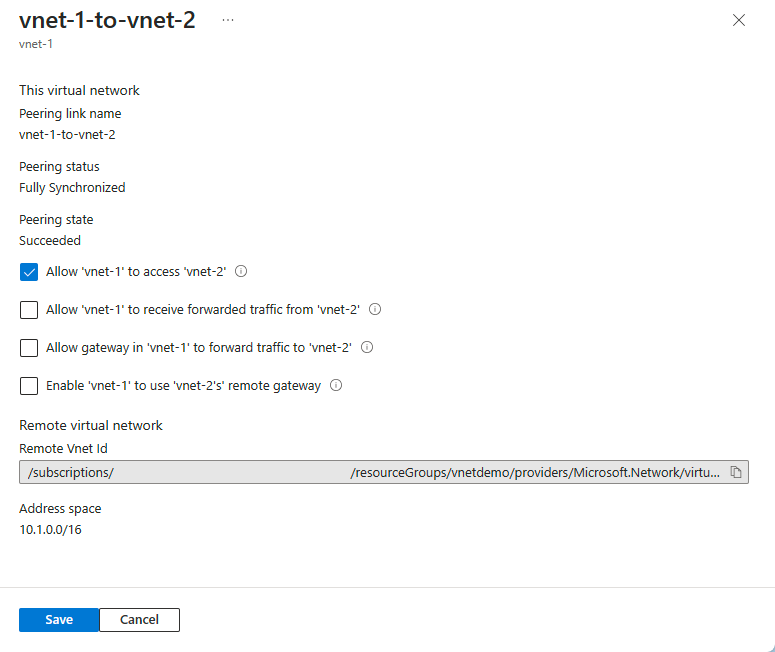
حذف تناظر
قبل حذف نظير، تعرف على المتطلبات والقيود والأذونات الضرورية.
عند حذف نظير بين شبكتين ظاهريتين، لن تتمكن نسبة استخدام الشبكة من التدفق بين الشبكات الظاهرية. إذا كنت تريد أن تتواصل الشبكات الظاهرية في بعض الأحيان، ولكن ليس دائما، بدلا من حذف نظير، قم بإلغاء تحديد إعداد السماح بنسبة استخدام الشبكة إلى الشبكة الظاهرية البعيدة إذا كنت تريد حظر نسبة استخدام الشبكة إلى الشبكة الظاهرية البعيدة. قد تجد تعطيل الوصول إلى الشبكة وتمكينه أسهل من حذف التناظرات وإعادة إنشائها.
في مربع البحث أعلى مدخل Microsoft Azure، أدخل Virtual network. حدد الشبكات الظاهرية في نتائج البحث.
حدد الشبكة الظاهرية التي ترغب في عرض إعدادات التناظر الخاصة بها أو تغييرها في الشبكات الظاهرية.
حدد Peerings في الإعدادات.

على الجانب الأيمن من التناظر الذي تريد حذفه، حدد ... ثم حدد حذف.

حدد نعم لتأكيد رغبتك في حذف التناظر والتناظر المقابل له.

إشعار
عند حذف شبكة ظاهرية نظيرة من شبكة ظاهرية، سيتم أيضا حذف النظير من الشبكة الظاهرية البعيدة.
المتطلبات والقيود
يمكنك إجراء تناظر بين الشبكات الظاهرية الموجودة في نفس المنطقة أو في مناطق مختلفة. يشار أيضا إلى الشبكات الظاهرية النظيرة في مناطق مختلفة باسم نظير الشبكة الظاهرية العالمية.
عند إنشاء تناظر عمومي، يمكن أن توجد الشبكات الظاهرية المتناظرة في أي إقليم سحابة عام تابع لـ Azure أو أقاليم سحابة الصين، أو أقاليم السحابة الحكومية. لا يمكنك النظر عبر السحابات. على سبيل المثال، لا يمكن إقران شبكة ظاهرية في سحابة Azure العامة بشبكة ظاهرية في Microsoft Azure تعمل بواسطة سحابة 21Vianet.
لا يمكن للموارد الموجودة في شبكة ظاهرية واحدة الاتصال بعنوان IP الأمامي لموازن التحميل الأساسي (الداخلي أو العام) في شبكة ظاهرية نظيرة عالميا. دعم موازن التحميل الأساسي موجود فقط داخل نفس المنطقة. يوجد دعم لموازن التحميل القياسي لكل من نظير الشبكة الظاهرية ونظير الشبكة الظاهرية العمومية. لا تعمل بعض الخدمات التي تستخدم موازن تحميل أساسي على نظير الشبكة الظاهرية العمومية. لمزيد من المعلومات، راجع القيود المتعلقة بتناظر الشبكة الظاهرية العمومية وموازنات التحميل.
يمكنك استخدام البوابات البعيدة أو السماح بعبور البوابة في الشبكات الظاهرية المتناظرة عالمياً والشبكات الظاهرية المتناظرة محلياً.
يمكن أن تكون الشبكات الظاهرية في نفس الاشتراكات أو اشتراكات مختلفة. عند إقران الشبكات الظاهرية في اشتراكات مختلفة، يمكن إقران كلا الاشتراكين بنفس مستأجر Microsoft Entra أو مستأجره المختلف. إذا لم يكن لديك بالفعل مستأجر AD، فيمكنك إنشاء واحد.
يجب أن تحتوي الشبكات الظاهرية التي تتناظرها على مساحات عناوين IP غير متبوئة.
يمكنك إجراء تناظر بين شبكتين ظاهريتين تم نشرهما من خلال إدارة الموارد أو شبكة ظاهرية تم نشرها من خلال إدارة الموارد مع شبكة ظاهرية تم نشرها من خلال نموذج النشر الكلاسيكي. لا يمكنك إجراء نظير بين شبكتين ظاهريتين تم إنشاؤهما من خلال نموذج النشر الكلاسيكي. إذا كنت لا تعرف نماذج نشر Azure، فاقرأ مقالة فهم نماذج نشر Azure . يمكنك استخدام بوابة VPN لتوصيل شبكتين ظاهريتين تم إنشاؤهما باستخدام نموذج النشر الكلاسيكي.
عند نظير شبكتين ظاهريتين تم إنشاؤهما من خلال Resource Manager، يجب تكوين نظير لكل شبكة ظاهرية في التناظر. إليك أحد الأنواع التالية لحالة التناظر:
تم البدء: عند إنشاء النظير الأول، يتم بدء حالته.
الاتصال: عند إنشاء النظير الثاني، تصبح حالة التناظر الاتصال لكلا النظيرين. لا يتم تأسيس التناظر بنجاح حتى يتم الاتصال حالة التناظر لكلا نظيري الشبكة الظاهرية.
عند إجراء تناظر لشبكة ظاهرية تم إنشاؤها من خلال إدارة الموارد مع شبكة ظاهرية تم إنشاؤها من خلال نموذج النشر الكلاسيكي، فلن يتعين عليك سوى تكوين تناظر للشبكة الظاهرية التي تم نشرها من خلال إدارة الموارد. لا يمكنك تكوين التناظر لشبكة ظاهرية (كلاسيكية)، أو بين شبكتين ظاهريتين تم توزيعهما من خلال نموذج النشر الكلاسيكي. عند إنشاء التناظر من الشبكة الظاهرية (إدارة الموارد) إلى الشبكة الظاهرية (الكلاسيكية)، تكون حالة التناظر قيد التحديث، ثم تتغير قريباً إلى متصلة.
يتم إنشاء التناظر بين شبكتين ظاهريتين. النظراء في حد ذاتها ليست عابرة. إذا قمت بإنشاء عمليات تناظر بين:
VirtualNetwork1 وVirtualNetwork2
VirtualNetwork2 وVirtualNetwork3
لا يوجد اتصال بين VirtualNetwork1 وVirtualNetwork3 من خلال VirtualNetwork2. إذا كنت تريد أن يتصل VirtualNetwork1 و VirtualNetwork3 مباشرة، يجب عليك إنشاء نظير صريح بين VirtualNetwork1 و VirtualNetwork3، أو الانتقال من خلال NVA في شبكة Hub . لمعرفة المزيد، راجع تخطيط شبكة النظام المحوري في Azure.
لا يمكنك تحليل الأسماء في الشبكات الظاهرية المتناظرة باستخدام تحليل الاسم الافتراضي في Azure. لحل الأسماء في الشبكات الظاهرية الأخرى، يجب استخدام Azure Private DNS أو خادم DNS مخصص. لمعرفة كيفية إعداد خادم DNS الخاص بك، راجع تحليل الاسم باستخدام خادم DNS الخاص بك.
يمكن للموارد في الشبكات الظاهرية النظيرة في نفس المنطقة الاتصال ببعضها بنفس زمن الانتقال كما لو كانت داخل نفس الشبكة الظاهرية. يعتمد معدل النقل على الشبكة على النطاق الترددي المسموح به للجهاز الظاهري، بما يتناسب مع حجمه. لا يوجد أي قيد إضافي على النطاق الترددي داخل التناظر. يحتوي كل حجم جهاز ظاهري على الحد الأقصى لعرض النطاق الترددي للشبكة الخاص به. لمعرفة المزيد حول الحد الأقصى لعرض النطاق الترددي للشبكة لأحجام الأجهزة الظاهرية المختلفة، راجع أحجام الأجهزة الظاهرية في Azure.
يمكن ربط شبكة ظاهرية بشبكة ظاهرية أخرى، وكذلك يمكن توصيلها بشبكة ظاهرية أخرى باستخدام بوابة شبكة Azure الظاهرية. عندما يتم توصيل الشبكات الافتراضية من خلال كل من التناظر والبوابة، تتدفق حركة المرور بين الشبكات الافتراضية من خلال تكوين النظير، بدلاً من البوابة.
يجب تنزيل عملاء VPN من نقطة إلى موقع مرة أخرى بعد تكوين تناظر الشبكة الظاهرية بنجاح لضمان تنزيل المسارات الجديدة إلى العميل.
هناك رسوم رمزية لحركة مرور الدخول والخروج التي تستخدم نظير شبكة ظاهرية. لمزيد من المعلومات، راجع صفحة التسعير.
لا تسمح بوابات التطبيق التي لم يتم تمكين "عزل الشبكة" بإرسال نسبة استخدام الشبكة بين VNETs المتناظرة عند تعطيل السماح بنسبة استخدام الشبكة إلى الشبكة الظاهرية البعيدة.
الأذونات
يجب تعيين الحسابات التي تستخدمها لإجراء اقتران الشبكة الظاهرية إلى الأدوار التالية:
مساهم في الشبكة: لشبكة ظاهرية تم نشرها من خلال إدارة الموارد.
مساهم الشبكة الكلاسيكية: بالنسبة لشبكة ظاهرية تم نشرها من خلال نموذج التوزيع الكلاسيكي.
إذا لم يتم تعيين حسابك لأحد الأدوار السابقة، فيجب تعيينه إلى دور مخصص تم تعيين الإجراءات اللازمة له من الجدول التالي:
| الإجراء | الاسم |
|---|---|
| Microsoft.Network/virtualNetworks/virtualNetworkPeerings/write | مطلوب لإنشاء تناظر من الشبكة الظاهرية أ إلى الشبكة الظاهرية ب. يجب أن تكون الشبكة الظاهرية أ شبكة ظاهرية (Resource Manager) |
| Microsoft.Network/virtualNetworks/peer/action | مطلوب لإنشاء تناظر من الشبكة الظاهرية بـ (Resource Manager) إلى الشبكة الظاهرية أ |
| Microsoft.ClassicNetwork/virtualNetworks/peer/action | مطلوب لإنشاء نظير من الشبكة الظاهرية بـ (الكلاسيكية) إلى الشبكة الظاهرية أ |
| Microsoft.Network/virtualNetworks/virtualNetworkPeerings/read | قراءة تناظر شبكة ظاهرية |
| Microsoft.Network/virtualNetworks/virtualNetworkPeerings/delete | حذف تناظر شبكة ظاهرية |
الخطوات التالية
يمكن إنشاء تناظر شبكة ظاهرية بين الشبكات الظاهرية التي تم إنشاؤها من خلال نفس نماذج التوزيع أو نماذج التوزيع المختلفة الموجودة في نفس الاشتراكات أو الاشتراكات المختلفة. أكمل برنامجاً تعليمياً لأحد السيناريوهات التالية:
نموذج نشر Azure الاشتراك كلاهما Resource Manager نفس مختلفة مدير موارد واحد، كلاسيكي نفس مختلفة تعرف على كيفية إنشاء طوبولوجيا شبكة محورية ومركز
إنشاء تناظر شبكة ظاهرية باستخدام PowerShell أو عينات البرامج النصية Azure CLI أو استخدام قوالب Resource Manager في Azure
إنشاء تعريفات نهج Azure وتعيينها للشبكات الظاهرية